時間:2023-12-30 來源:互聯網 瀏覽量:
隨著時間的推移,電腦的性能可能會逐漸下滑,係統可能會出現各種故障和錯誤,為了解決這些問題,許多用戶選擇將其Windows 7係統恢複到出廠設置。恢複出廠設置是一種重置計算機的方法,將其恢複到初始狀態,就像新機器一樣。這可以清除所有用戶數據、軟件和設置,並解決一些潛在的問題。本文將介紹如何通過簡單的步驟將Windows 7係統恢複到出廠設置,以幫助您重新獲得一個高效、穩定的操作係統。
步驟如下:
1.方法一:
1.在鍵盤上按下“win”+“R”按鍵,在彈出的運行窗口中輸入命令“sysdm.cpl”,最後點擊“確定”。
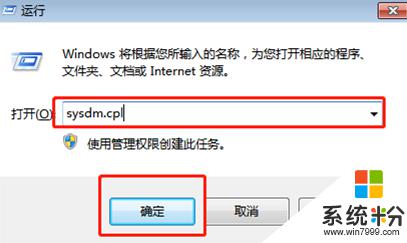
2.這時候會彈出“係統屬性”的窗口,在最上方的菜單欄中點擊“係統保護”。最後選擇“係統還原”進入。
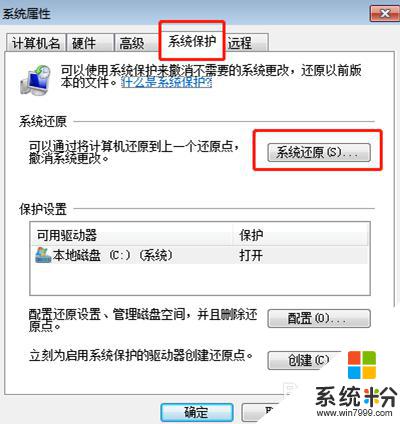
3.電腦會提示你此操作將會還原係統文件和設置,點擊“下一步”繼續操作。
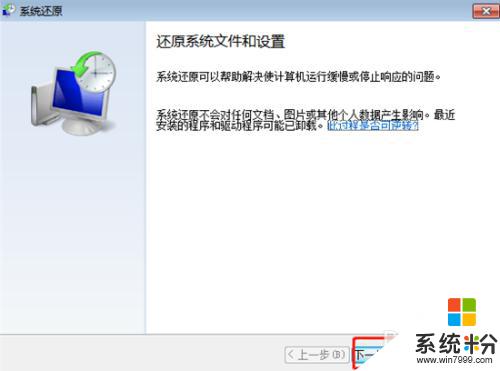
4.在以下界麵中選擇一個還原點,之後電腦會還原到所選事件之前的狀態,點擊“下一步”繼續操作。
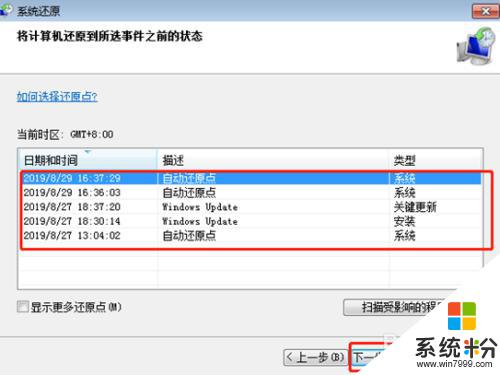
5.確認還原點無誤後點擊“完成”。這時候電腦經過重啟之後就會進入還原點的狀態了。
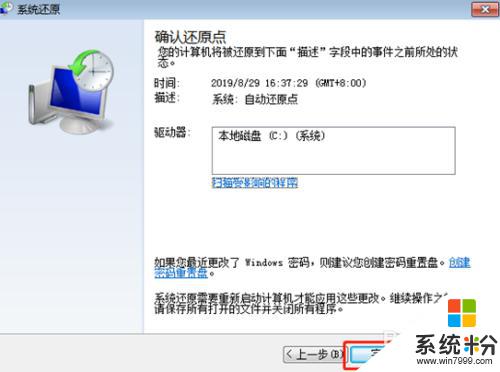
6.方法二:
1.按下“win”+“R”按鍵,在彈出的運行窗口中輸入命令“sysprep”。最後點擊“確定”。
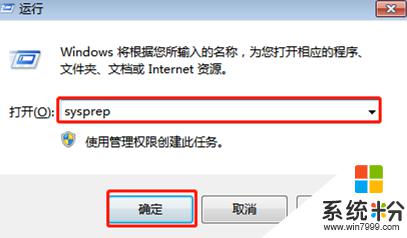
7.2.在彈出的界麵中雙擊打開其中的“sysprep”應用程序。
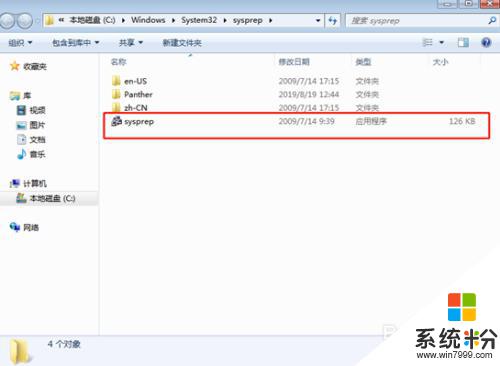
8.3.電腦彈出係統準備工具窗口,選擇“進入係統全新體驗(00BE)”,最後點擊“確定”。電腦開始進入處理清理階段。
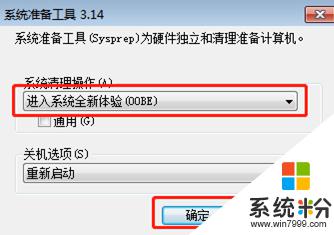
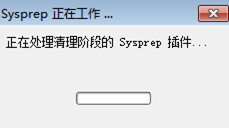
9.4.清理完成後電腦會自動進行重啟。此時開始進行安裝係統。輸入電腦賬戶的用戶名後點擊“下一步”。
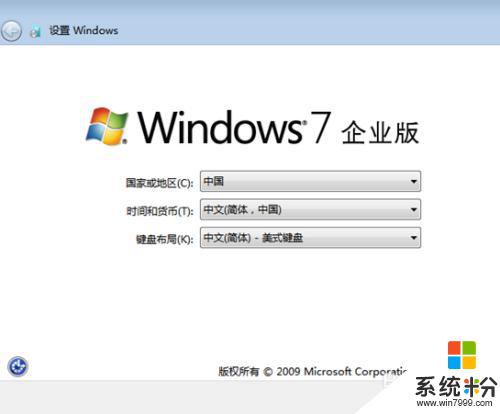
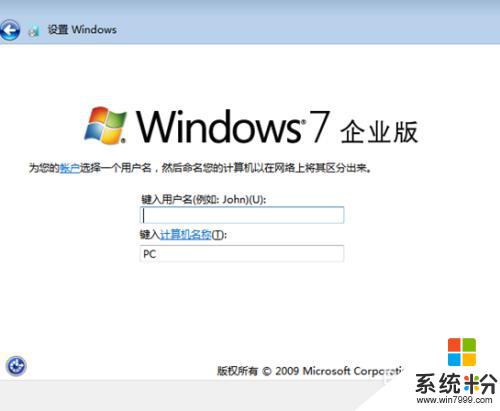
10.5.根據電腦一步一步提示進行操作,完成設置之後電腦已經恢複出廠設置了。進入之前的係統還原狀態。
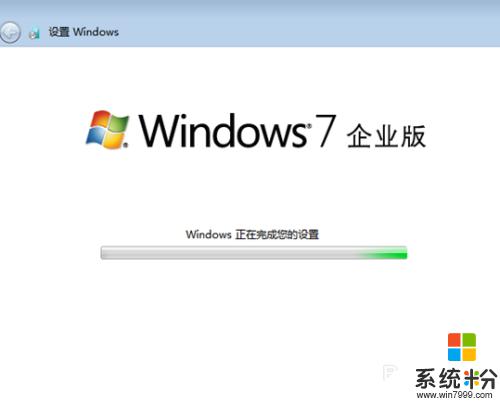
以上就是恢複win係統出廠設置的全部內容,如果你遇到相同問題,可以參考本文中介紹的步驟來修複,希望這對你有所幫助。